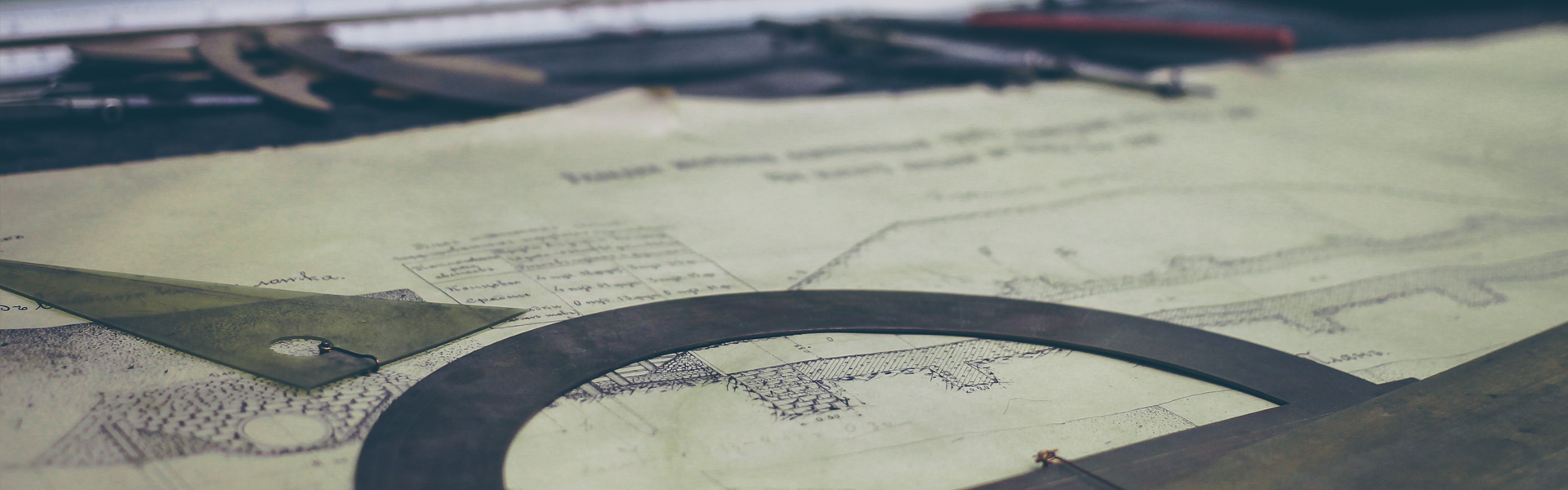안녕하세요. 이프로입니다.

노리고 앱을 이용해주셔서 감사합니다.
' 노리고 앱 - 리소스 관리 방법(맵) ' 에서 이어지는 내용입니다
' 노리고 앱 - 리소스 관리 방법(맵) ' 은 아래 링크를 참고해주세요
https://blog.naver.com/lhscj2466/222002670200
글보다는 영상을 좋아 하신다면 아래 링크를 참고해주세요.
https://www.youtube.com/watch?v=hN-fn5gvAFM

그럼 시작하겠습니다.
리소스관리
셰이더 다운로드 완료 확인

① 다운로드 체크
다운로드 완료가 되었으면 비활성화 됩니다.
② 마인크래프트 실행
마인크래프트 런처가 바로 실행 됩니다.
|
다운로드 방법은 을 참고하세요.다운로드가 확인됐으면 모드 설치화면으로 이동합니다.(셰이더는 옵디파인이라는 모드를 설치해야만 작동하므로 옵디파인을 설치하기 위하여 모드 설치로 이동합니다.) |
모드 설치 - 옵티파인 선택

① 버전 선택
사용하려는 마크 버전을 선택합니다.
② 옵티파인 선택
옵피타인을 선택 대상으로 선택합니다.
③ 선택 완료
설치 화면으로 이동합니다.
|
설치하려는 버전으로 조회 후 옵티파인을 선택하여 설치 화면으로 이동하세요. |
모드 설치 - 옵티파인 선택

① 버전 선택
사용하려는 마크 버전을 선택합니다.
② 옵티파인 선택
옵피타인을 선택 대상으로 선택합니다.
③ 선택 완료
설치 화면으로 이동합니다.
|
설치하려는 버전으로 조회 후 옵티파인을 선택하여 설치 화면으로 이동하세요.설치하고 싶은 모드를 추가로 설치하셔도 됩니다. |
모드 설치 - 설치 리스트 확인

① 옵티파인 확인
옵티파인이 선택 되었는지 확인합니다.
② 설치
대상 모드를 설치 시작 합니다.
|
옵티파인이 선택 되었는지 확인 후 설치를 시작하세요. |
모드 설치 - 설치 완료

① 실행
마인크래프트를 실행합니다.
|
설치가 완료 되었으면 실행 버튼을 이용하여 설치하세요. |

① 버전
해당 버전에 2pro가 붙어 있는지 확인합니다.
② 플레이
마인크래프트를 실행합니다.
|
실행할려는 버전이 맞는지 2pro문구가 붙었는지 확인 후 플레이 버튼을 이용하여마인크래프트를 실행하세요. |
모드 설치 - 마크 메인 화면

설정
마인크래프트 설정 화면으로 이동합니다.
|
설정을 클릭하여 설정 화면으로 이동 합니다. |
모드 설치 - 설정 화면

① 비디오 설정
비디오 설정으로 이동합니다.
|
① 비디오 설정을 클릭하여 비디오 설정 화면으로 이동 합니다. |
모드 설치 - 비디오 설정 화면

① 셰이더
셰이더 설정 화면으로 이동합니다.
|
① 셰이더 버튼을 클릭하여 셰이더 설정 화면으로 이동 합니다. |
모드 설치 - 셰이더 설정 화면

셰이더 리스트
리스트를 선택하면 셰이더가 적용됩니다.
|
(1) 설치하 셰이더를 선택하여 셰이더를 적용 합니다. |
모드 설치 - 셰이더 설정

① 셰이더 리스트 선택
셰이더가 선택되면 선택 색상이 달라집니다.
|
① 셰이더가 선택 되었는지 확인 하고 메인에서 싱글플레이로 들어가 셰이더 적용 유무를 확인 합니다. |
모드 설치 - 게임 화면

|
셰이더가 정상 적용된 것을 확인 하실 수 있습니다. |
이상입니다.
노리고앱으로 간단하게 셰이더를 다운로드 받아서 적용해보니 정말 간편한거 같습니다.
다음 글에는 텍스쳐팩 적용에 대하여 이야기 해보도록 하겠습니다.
감사합니다.

노리고 설치 및 사용방법 글 리스트
4. 노리고 앱 - 리소스 관리 방법(셰이더)<-- [현재글]
7. 노리고 앱 인증하기
8. 창작마당 공유 방법
문제 발견 시 해당 게시판에 스크린샷과 상황을 작성해주시면
최대한 빨리 해결할 수 있습니다
https://noligogames.com/bbs/board.php?bo_table=request_mc

'노리고 > 공지사항' 카테고리의 다른 글
| 6. 노리고 앱 - 모드팩 관리 (0) | 2020.06.18 |
|---|---|
| 5. 노리고 앱 - 리소스 관리 방법(텍스쳐 팩) (0) | 2020.06.18 |
| 3. 노리고 앱 - 리소스 관리 방법(맵) (0) | 2020.06.18 |
| 2. 노리고 앱 - 모드 설치 방법 (0) | 2020.06.18 |
| 1. 노리고 앱 다운로드 및 설치 방법 (0) | 2020.06.18 |